Vieno failo pašalinimas:
Galite pašalinti vieną failą naudodami rm.
Tarkime, norite pašalinti vaizdo failą 529395.JPG viduje konors Nuotraukos / katalogą savo vartotojams NAMAI kataloge.
Norėdami pašalinti failą, galite paleisti šią komandą:
$ rm Paveikslėliai / 529395.JPG
Failas turėtų būti pašalintas.
Spausdinti, ką daro rm:
Jei norite, kad rm atspausdintų tai, ką jis daro, konsolėje, tada galite naudoti -v variantą.
Pavyzdžiui, norint pašalinti failą testas.txt iš dabartinio darbo katalogo galite paleisti šią komandą:
$ rm -v testas.txt
Kaip matote, failas pašalinamas. rm taip pat atspausdinta pašalintas 'testas.txt ' konsolėje, nes ji sėkmingai pašalino failo testą.txt.

Paraginti prieš pašalinant failus:
Kadangi rm yra labai žalinga komanda, galite netyčia pašalinti svarbius failus. Geros naujienos yra tai, kad rm turi žymę -i, kuri paragina (patvirtinti) prieš pašalinant kiekvieną failą.
Pvz., Tarkime, norite pašalinti failą Sveiki.txt bet norite, kad rm paragintų patvirtinti failo pašalinimo operaciją. Tada jūs paleistumėte rm taip:
$ rm -iv labas.txt
Kaip matote, būsite paraginti patvirtinti failo pašalinimo operaciją Sveiki.txt. Norėdami patvirtinti, paspauskite y tada paspauskite

Failas turėtų būti pašalintas.

Paraginkite prieš pašalindami daugiau nei 3 failus:
Galite nurodyti rm paprašyti patvirtinimo, kai pašalinate daugiau nei 3 failus tik naudodami parinktį -I.
Tarkime, dabartiniame darbo kataloge turite 4 failus, testas1, testas2, testas3, ir testas4. Dabar norite įsitikinti, kad nepašalinote daugiau nei 3 failų be jokio įspėjimo.
Norėdami tai padaryti, paleiskite šią komandą:
$ rm -Iv testas *
Dabar rm paragins patvirtinti, ar tikrai norite ištrinti šiuos failus. Jei esate tikri, kad nebenorite šių failų, paspauskite y tada paspauskite

Kaip matote, visi šie failai pašalinami.
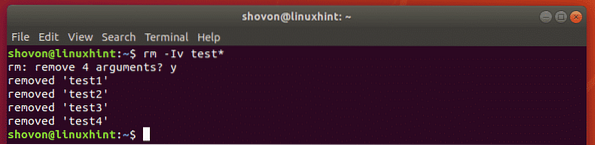
Tuščių katalogų pašalinimas naudojant rm:
Taip pat galite pašalinti tuščius katalogus savo Linux sistemoje naudodami rm. Norėdami tai padaryti, galite naudoti rm parinktį -d.
Tarkime, kad tuščias katalogas failai / dabartiniame darbo kataloge. Dabar norite jį pašalinti. Tai galite padaryti naudodami šią komandą:
$ rm -dv failai /
Kaip matote, tuščias katalogas failai / yra pašalintas.

Rekursyvus failų ir katalogų pašalinimas naudojant rm:
Tarkime, jūs turite visą failų katalogą ir kitus pakatalogius su failais, kurių jums nebereikia. Dabar norėsite juos visus pašalinti, kad sutaupytumėte vietos diske.
Galite pašalinti visus katalogo failus ir pakatalogius (tarkime tmp / dabartiniame darbo kataloge) naudodami šią komandą:
$ rm -rfv tmp /
Kaip matote, visi failai ir pakatalogiai yra failai / katalogas, įskaitant failai / katalogas pašalintas.
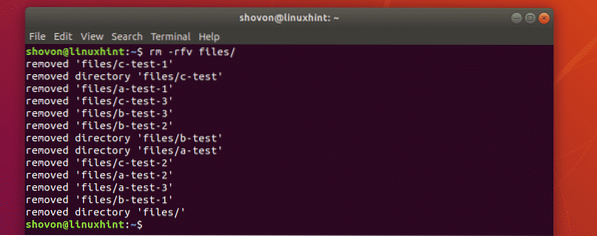
Jei norite, kad prieš ištrindami visus katalogus ir failus iš rm paprašytų jūsų patvirtinti failai / katalogą, tada galite paleisti aukščiau nurodytą komandą taip:
$ rm -rvi failai /
Kaip matote, rm prašo jūsų patvirtinti, kol ji nieko nedaro. Jei jums viskas gerai, tiesiog paspauskite y tada paspauskite

rm vis prašys jūsų patvirtinti, kol tai bus padaryta.

Jei norite sustabdyti rm komandą pusiaukelėje, tiesiog paspauskite
Išvada:
Rm komanda yra labai destruktyvi. Su juo visada turėtumėte būti atsargūs. Visada būkite ypač atsargūs ir dar kartą patikrinkite viską prieš paleisdami komandą rm su super vartotojo privilegijomis (sudo).
Pavyzdžiui, galite ištrinti svarbius sistemos failus, jei nesate atsargūs naudodami komandą rm. Dėl to gali nepavykti paleisti kompiuterio arba nepavykti paleisti tam tikrų paslaugų.
Geras būdas viską dar kartą patikrinti yra naudoti ls komandą.
Pvz., Tarkime, norite pašalinti visus prasidedančius failus tmp iš dabartinio darbo katalogo. Žinoma, visus šiuos failus galite pašalinti naudodami šią komandą:
$ rm -v tmp *Tačiau saugumo sumetimais, užuot pirmiausia naudoję rm komandą, patikrinkite, ar naudojate tmp * išvardija visus failus, kuriuos norite pašalinti naudodami komandą ls, išvardyti taip.
$ ls tmp *Kaip matote, komandoje pateikiami visi atitinkantys failai tmp *. Jei esate tikri, kad jums jų nereikia, galite juos pašalinti naudodami rm komandą, kaip parodyta aukščiau.

Taigi, viskas apie komandą rm. Dėkojame, kad perskaitėte šį straipsnį.
 Phenquestions
Phenquestions


